Как переименовать несколько файлов с помощью проводника Windows
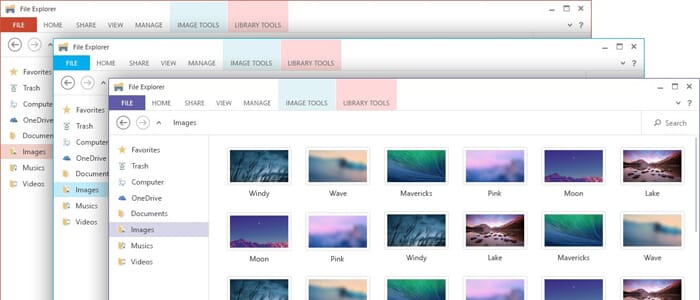
У вас есть сотни файлов, которые необходимо переименовать? Не хотите переименовывать каждый файл по отдельности? Сегодня я расскажу как переименовать несколько файлов с помощью стандартного проводника Windows без установки дополнительных программ.
Как переименовать несколько файлов одновременно
Переходим в папку с файлами и выделяем нужные файлы. Чтобы выделить несколько файлов не по порядку, то необходимо зажать кнопку CTRL и нажимать мышкой на нужные файлы. Чтобы выделить все файлы нажмите CTRL+A.
После этого нажимаем F2 и у нас включается функция переименования файлов.
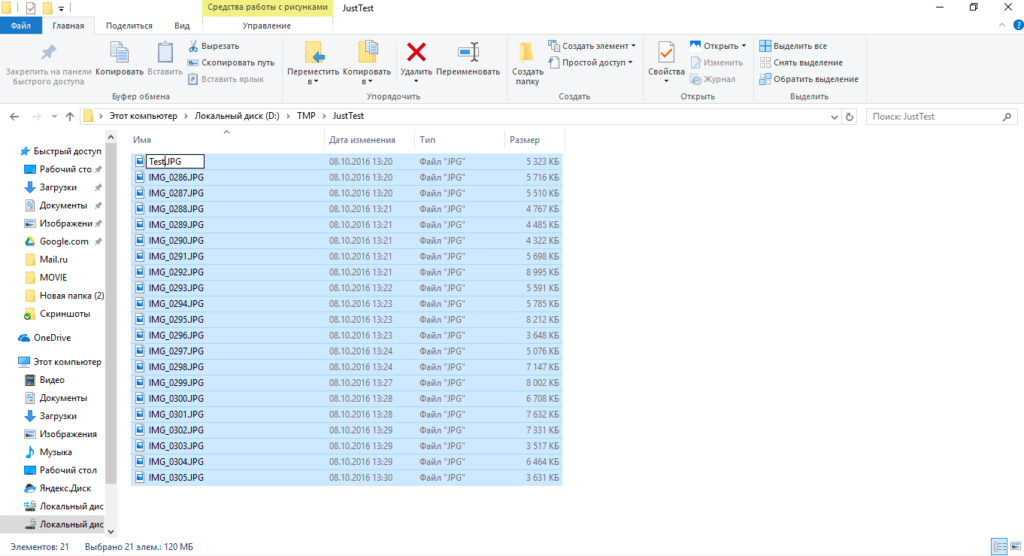
Переименовываться будет один файл, но после нажатия клавиши Enter все файлы будут переименованы по маске «НовоеНаименование (х)», где х — уникальное число. Нумерация начинается с 1.
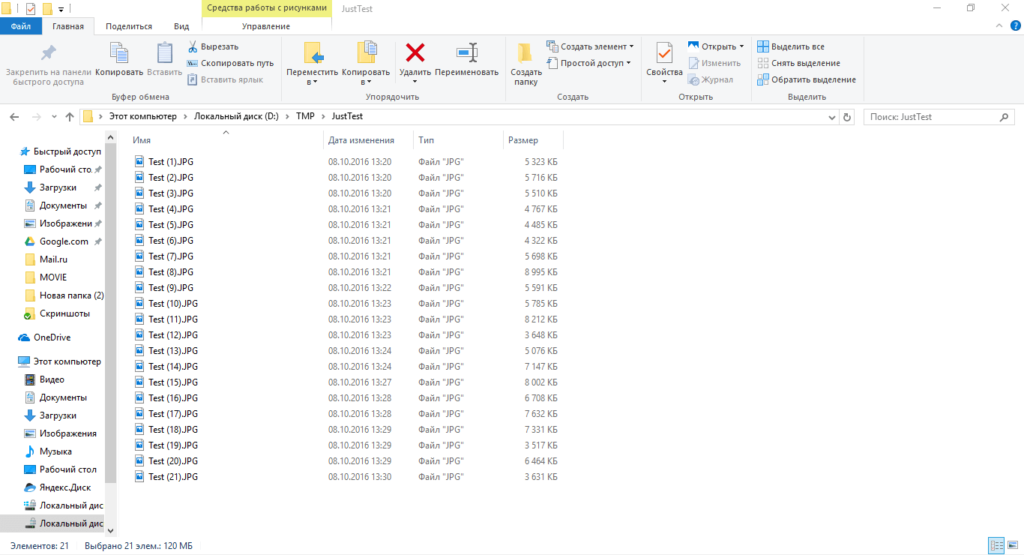
Если вы ошиблись в названии или передумали переименовывать, то переименование файлов можно сразу отменить. Для этого необходимо нажать на клавиатуре CTRL+Z. Или выберите команду «Отменить переименование» в меню «Правка».
Функция переименования в проводнике отличается от команды REN, которую вы можете использовать в командной строке. Например, если бы ваши файлы имели имена smitha.doc, smithb.doc и smithc.doc, вы могли бы использовать команду ren smith*.doc smythe*.doc. Все имена файлов автоматически изменятся на smythea.doc, smytheb.doc и smythec.doc.
Если вы используете функцию переименования в проводнике Windows, то после выбора трех файлов «smith» и переименования файла smitha.doc на smythea.doc, все остальные выбранные файлы получают имя smythea(x).doc. Для возврата к исходной структуре наименования файлов (использование a, b, c и др.) необходимо переименовать каждый файл отдельно.